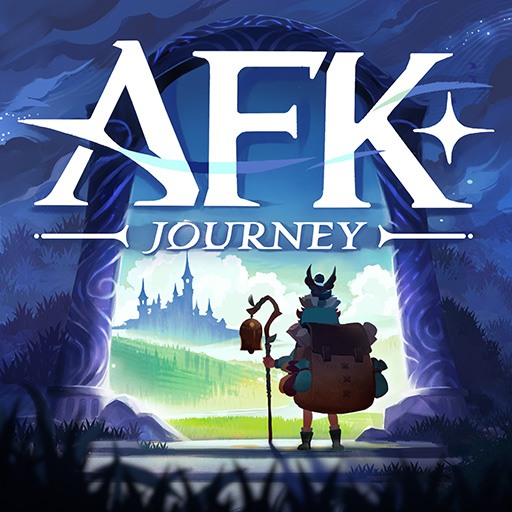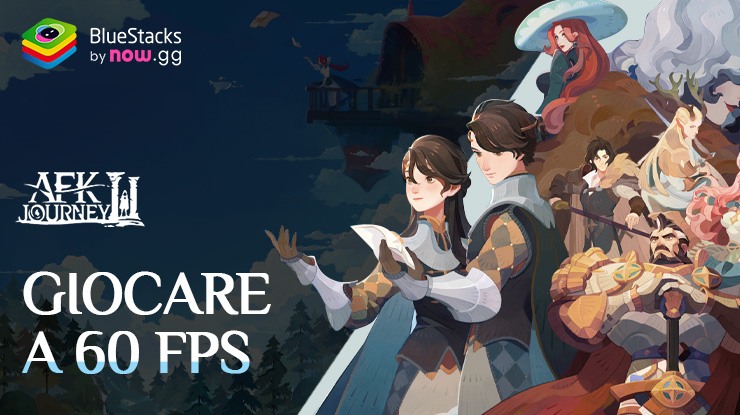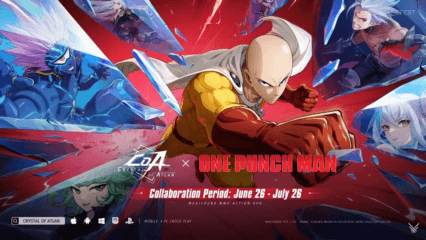Come giocare ad AFK Journey su PC con BlueStacks

AFK Journey, un gioco di ruolo fantasy etereo, si svolge nell’incantevole terra di Esperia, presentato con una vivace grafica 3D che ricorda un libro illustrato fantasy. In questo mondo, un velo oscuro chiamato Miasma minaccia la terra e spetta a te bandirlo insieme a fedeli compagni. All’inizio della storia, i tuoi alleati attendono con impazienza il tuo arrivo alla taverna locale per partire per questa epica missione.
Come installare AFK Journey sul PC
- Vai alla pagina del gioco e fai clic sul pulsante “Gioca ad AFK Journey su PC“.
- Installa e avvia BlueStacks
- Accedi al Google Play Store e installa il gioco.
- Inizia a giocare!
Per chi ha già installato BlueStacks
- Avvia BlueStacks sul tuo PC
- Cerca AFK Journey sulla barra di ricerca della schermata iniziale
- Fare clic sul risultato pertinente
- Installa il gioco e inizia a giocare!
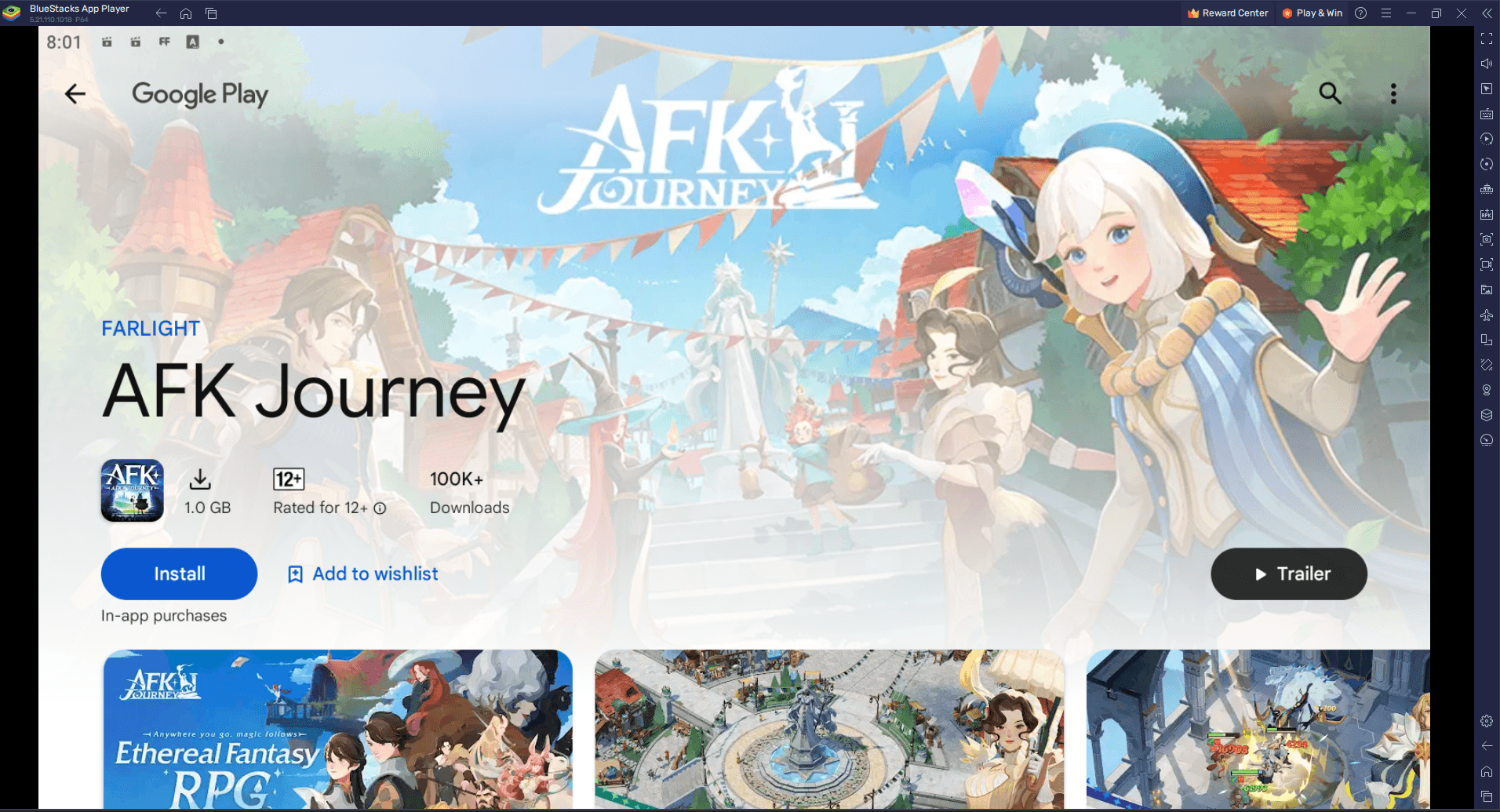
Gioca con i migliori controlli del gamepad
Installare e giocare ad AFK Journey su PC con BlueStacks offre già molti vantaggi come una grafica migliore (60 FPS Gameplay) e controlli più semplici rispetto a quelli che otterresti su un telefono. Ma ciò che rende i giochi su BlueStacks ancora più interessanti è il modo in cui puoi modificare i controlli per adattarli esattamente al modo in cui ti piace giocare. Sebbene l’utilizzo di tastiera e mouse sia un grande passo avanti rispetto al tocco sullo schermo, alcuni giochi sono semplicemente più divertenti con un gamepad. AFK Journey potrebbe essere uno di quei giochi in cui un gamepad rende il gioco ancora migliore.
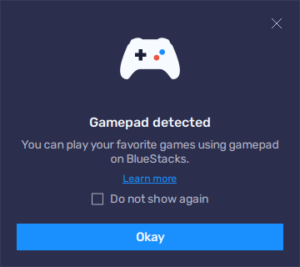
BlueStacks ha questo strumento chiamato Keymapping Tool che ti consente di impostare i controlli del gamepad per qualsiasi gioco. Per prima cosa, devi collegare il tuo gamepad al PC. Puoi farlo con un cavo USB o tramite Bluetooth. Una volta fatto ciò, BlueStacks ti farà sapere che è connesso. Quindi, puoi premere Ctrl + Maiusc + A per aprire l’editor dei controlli, in cui è presente un pulsante “Gamepad” su cui puoi fare clic per iniziare a configurare il tuo gamepad.
La configurazione del gamepad è più o meno la stessa cosa della configurazione dei controlli della tastiera e del mouse. Fai clic su ciò che desideri modificare, quindi premi il pulsante sul gamepad che desideri utilizzare per quell’azione. Per spostarti nel gioco, vedrai l’icona di un ingranaggio vicino ai controlli di movimento. Facendo clic su di esso puoi scegliere se vuoi muoverti con la levetta sinistra, la levetta destra o il tasto direzionale del controller.
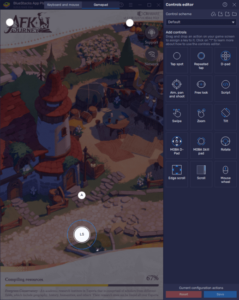
Non dimenticare di fare clic su “Salva” quando hai finito per assicurarti che tutti i nuovi controlli siano pronti. In questo modo, puoi giocare ad AFK Journey con la configurazione del gamepad più adatta a te, rendendo il gioco ancora più divertente da giocare su BlueStacks.
Goditi le migliori immagini in modalità orizzontale
Oltre all’esperienza di gioco di AFK Journey su PC con BlueStacks, c’è un’altra funzionalità che migliora notevolmente il gameplay: la possibilità di giocare in modalità orizzontale. Ciò è particolarmente degno di nota perché AFK Journey è progettato per essere eseguito in modalità Ritratto sui dispositivi mobili per impostazione predefinita. Passare alla modalità orizzontale su BlueStacks non solo cambia la prospettiva visiva, ma offre anche una visione più ampia del vibrante mondo del gioco, rendendo ogni incantesimo lanciato e ogni battaglia combattuta ancora più epici.
Giocare in modalità orizzontale ti consente di vedere più parti dell’ambiente di gioco sullo schermo. Questa visione più ampia può rendere più semplice la gestione dei tuoi personaggi, la strategia nelle battaglie e l’immersione nel mondo di Esperia senza le limitazioni di uno schermo ristretto. Inoltre, è un modo semplice per personalizzare la tua esperienza di gioco su BlueStacks secondo i tuoi gusti.
Ecco come passare alla modalità orizzontale:
- Avvia BlueStacks e apri AFK Journey dalla schermata principale.
- Cerca l’icona “Ruota” sulla barra degli strumenti laterale e fai clic su di essa.
- Dalle opzioni visualizzate, seleziona la modalità “Orizzontale”.
- Verrà visualizzato un popup che ti chiederà di confermare la modifica. Fai clic su “Salva e riavvia”.
- Il gioco verrà riavviato con il nuovo orientamento dello schermo selezionato.
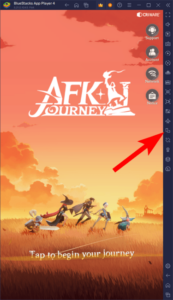
E proprio così, sei pronto per giocare ad AFK Journey con una nuova prospettiva. Che tu stia lanciando incantesimi o comandando i tuoi eroi in battaglia, la modalità Paesaggio ti assicura di ottenere il massimo dalla tua avventura. Ogni volta che desideri tornare alla modalità Ritratto, segui gli stessi passaggi e scegli Ritratto anziché Paesaggio quando arrivi al passaggio 3.
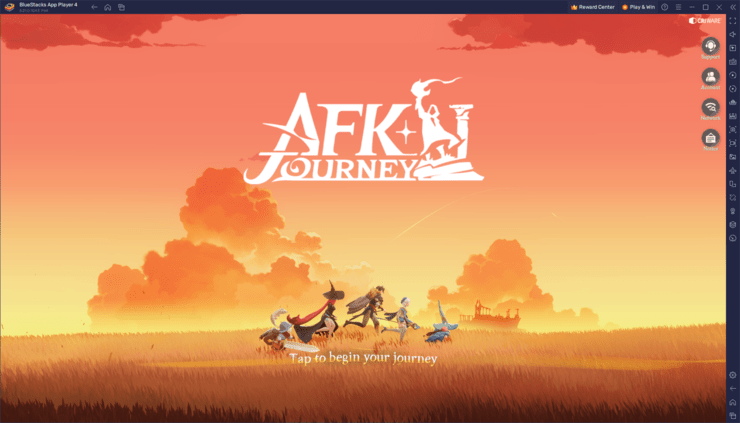
Sfruttando la modalità orizzontale, ti stai preparando per un’esperienza di gioco più coinvolgente e visivamente accattivante. Goditi le tue avventure a Esperia con l’ulteriore vantaggio di BlueStacks.
Combatti battaglie in tempo reale in AFK Journey su PC con BlueStacks e gioca su uno schermo più grande in modalità orizzontale con controlli migliorati. Gioca con un mouse, una tastiera o un gamepad e rinuncia a sporcare lo schermo del telefono con le tue impronte digitali!
Buon gioco!